زمانی که محتوای یک سایت به صورت معمول در دسترس نیست غالبا پیغام خطا برای آن ظاهر می شود. اگر هاست در دسترس نباشد پیغام های نمایش داده شده از سمت مرورگر تعیین و نمایش داده می شوند. اما اگر هاست به صورت کامل یا با نقص در دسترس باشد پیغام های نمایش داده شده از سمت صفحات خطای سایت می باشند. این صفحات خطا معمولا به شکل پیش فرض وب سرور نمایش داده می شوند اما شما این امکان را دارید که آنها را مطابق میل خود سفارشی سازی کنید. در این مقاله از پایگاه دانش میزبان فا تصمیم داریم نحوه سفارشی سازی و مدیریت صفحات خطا در سی پنل را به شما آموزش دهیم.

- صفحات خطا در سی پنل
- آموزش سفارشی سازی صفحات خطا در سی پنل
قابلیت تغییر ظاهر صفحات خطا در سی پنل
پیغام های خطا در وب سرور به صورت پیش فرض برای سایت های واقع در آن سرور موجود است. یعنی کاربران شما در هنگام بروز هر یک از دلایلی که منجر به نمایش صفحات خطا می شود، با یک صفحه خطا مشخص و از پیش تعیین شده رو به رو می شوند. اما در خصوص پیغام هایی که مربوط به بروز مشکل در هاست نباشد، شا این امکان را دارید که در سی پنل که صفحات خطا مربوط به وب سایت خود را به دلخواه شخصی سازی کنید. برای اینکار تنها کافی است روی کد خطای نمایش داده شده در بخش «Common Error Codes» کلیک کرده و وارد صفجه ویرایش این صفحه شوید. در ادامه روش سفارشی سازی و مدیریت صفحات خطا در سی پنل را به صورت گام به گام به شما آموزش خواهیم داد.
آموزش سفارشی سازی صفحات خطا در سی پنل
برای دسترسی به مدیریت صفحات خطا در سی پنل نیاز است که مسیر زیر را به صورت دقیق دنبال نمایید.
- در گام اول باید با وارد کردن نام کاربری و رمز عبور وارد پنل مدیریتی سی پنل خود شوید.
آموزش نحوه ورود به کنترل پنل هاست سی پنل - سپس همانند تصویر روی گزینه «Error Pages» در بخش «ADVANCED» کلیک کنید.

- در این مرحله صفحه ای برای شما نمایش داده می شود که از طریق آن امکان سفارشی سازی و مدیریت صفحات خطا برای شما وجود خواهد داشت. در این صفحه شما باید به ترتیب موراد زیر را دنبال کنید:
- در مرحله اول باید از طریق قسمت مشخص شده در تصویر دامنه ای که قصد دارید به مدیریت صفحات خطا در آن بپردازید را انتخاب نمایید.
- سپس در مرحله دوم با دو زبانه «Edit Common Error Codes» و «Show All HTTP Error Status Codes» مواجه می شوید که با استفاده از مورد اول می توانید اقدام به ویرایش صفحات خطاهای رایج مثل خطای 400، خطای 401 و … نمایید. با استفاده از زبانه دوم نیز این امکان را خواهید داشت که تمامی ارورهایی که ممکن است در زمان های مختلف در وب سایت شما نمایش داده شوند را مشاهده و ویرایش نمایید. رایج ترین صفحات خطا که در زبانه اول قرار گرفته اند، عبارتند از:
از طریق یکی از این دو زبانه خطای مورد نظر خود را انتخاب و روی آن کلیک کنید تا وارد صفحه مربوط به سفارشی سازی و مدیریت صفحات خطا در سی پنل برای خطای انتخاب شده شوید.- ارور 400 : خطای درخواست نامعتبر و نادرست – درخواست غیرقابل قبول
این خطا معمولا زمانی نمایش داده می شود که مشکلی در تایید درخواست شما از سمت سرور وجود داشته باشد. - ارور 401 : خطا در ورود – مشخصات ورود به این مسیر صحیح نیست.
این خطا معمولا زمانی نمایش داده می شود که اطلاعات نادرستی برای ورود به مسیر محافظت شده وارد کرده باشید. - ارور 403 : خطای عدم دسترسی – دسترسی مقدور نیست.
اگر اجازه دسترسی و مشاهده مسیر وجود ندارد، چنین خطایی به کاربران نمایش داده می شود. این اتفاق می تواند به صورت آگاهانه برای مسیرهای مدیریتی به منظور افزایش امنیت لحاظ شود. طبق پیکربندی پیش فرض یا سفارشی نیز این پیغام می تواند برای مسیرهای بدون محتوا نمایش داده شود. - ارور 404 : خطای عدم وجود محتوا – محتوای قابل نمایشی وجود ندارد.
اگر محتوایی برای نمایش وجود نداشته باشد کاربران در هنگام تلاش برای ورود به یک آدرس مشخص با این پیغام مواجه می شوند. - ارور 500 : خطا و مشکل ساختاری وب سایت با وب سرور
این خطا به طور معمول زمانی به کاربران نشان داده می شود که وب سرور نتواند محتوای سایت را نمایش دهد. این موضوع به معنی مشکل در وب سرور نیست و ده ها عامل مانند وجود کدهای غیرمجاز در فایل htaccess نیز می توانند سبب بروز چنین خطای شوند.

- در صفحه حاضر شما این امکان را دارید که مطابق نیاز خود صفحات خطا در سی پنل را مدیریت نمایید. در و.اقع شما یک صفحه خالی را مشاهده می کنید که می توانید با توجه به نیاز خود آن را تنظیم کنید. همچنین می توانید برچسب هایی از جمله آدرس URL ، آدرس IP بازدید کنندگان ، URL درخواستی ، نام سرور ، مرورگر بازدید کننده و کد وضعیت تغییر مسیر را نیز وارد نمایید.

به عنوان مثال برای این آموزش ما پیغام 403 را ویرایش می کنیم. این پیغام در وب سرورهای لایت اسپید و آپاچی به شکل زیر است.
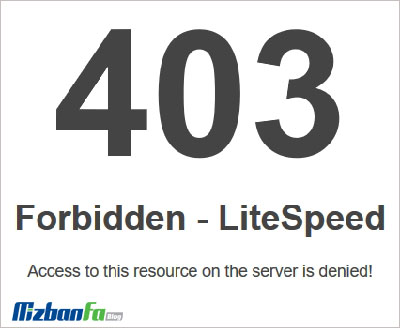

اگر قصد دارید صفحه مربوط به این خطا را شخصی سازی کنید، باید همانند آموزش بالا پیش بروید تا وارد صفحه مربوط به ویرایش خطای 403 شوید.

همانطور که مشاهده می کنید فایل 403 با پسوند shtml برای ویرایش در دسترس شما قرار دارد و می توانید آن را به صورت دلخواه سفارشی سازی کنید. پس از انجام تغییرات لازم و کلیک روی دکمه «Save» فایل 403.shtml در مسیر public_html دامنه مورد نظر ایجاد می شود. اگر قصد دارید که همه چیز را به حالت پیش فرض برگردانید کافیست فایل ایجاد شده را حذف نمایید. در صورتی که فایل ایجاد شده محتوایی نداشته باشد صفحه سفید فاقد پیغام برای بازدیدکنندگان نمایش داده می شود. برای حذف فایل باید به ترتیب زیر پیش بروید:
- وارد پنل مدیریتی سی پنل خود شوید.
- از طریق منو «FILES» زیر منو «File Manager» را انتخاب کنید.
- وارد دایرکتوری public_html خود شوید.
- سپس همانند تصویر زیر فایل مربوط ب صفحه خطا سفارشی سازی شده را پیدا و حذف نمایید.

زیبایی و چشم نواز بودن صفحات یک وب سایت در جلب نظر کاربران نقش بسیار مهمی را ایفا می کند. صفحات خطاها نیز از این قاعده مستثنی نیستند. شما می توانید با طراحی یک صفحه خطا منحصر به فرد، توجه کاربران خود را در زمان مواجه با یک خطای پیش آمده در وب سایت خود جلب نمایید. در این آموزش از پایگاه دانش میزبان فا تلاش بر این بوده است تا نحوه سفارشی سازی و مدیریت صفحات خطا در سی پنل را به شما آموزش دهیم. بدین ترتیب می توانید با توجه به نیاز خود و مطابق سلیقه شخصیتان صفحه خطاهایی که در زمان ها و بنا بر دلایل مختلف نمایش داده می شوند را شخصی سازی کنید.

نوشته چگونگی طراحی و مدیریت صفحات خطا در سی پنل اولین بار در پایگاه دانش میزبانفا پدیدار شد.


